Pošaljite Ctrl-Alt-Delete u sesiji udaljene radne površine
Udaljena radna površina(Remote Desktop) je zgodna mala značajka Windowsa koja vam omogućuje daljinsko povezivanje s drugim računalom i upravljanje njime kao da ste fizički za konzolom.
Možete pročitati moj prethodni post o tome kako postaviti udaljenu radnu površinu u sustavu Windows XP(setup remote desktop in Windows XP) . Ako trebate udaljenu radnu površinu u Windows 10 , pročitajte ovaj post.
Prilikom spajanja na drugi stroj, gotovo sve radnje tipkovnice se prenose na udaljeni stroj, tj. pritiskanje Enter , tipkanje, pritiskanje tipke Windows itd. No, to nije slučaj za neke kombinacije tipki.
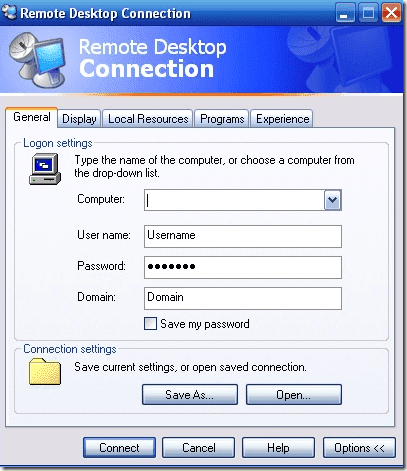
Ono što me jako dugo muči kada koristim Remote Desktop u Windowsima(Windows) je kada pritisnem Ctrl + Alt + Del dok sam prijavljen na udaljeno računalo. Umjesto slanja kombinacije ključa na udaljeno računalo, on bi umjesto toga izvršio radnju na mom računalu!
To je zapravo namjeravao Microsoft jer postoji mnogo slučajeva u kojima možda ne želite da se to pošalje na udaljeno računalo. Dakle, prema zadanim postavkama, Ctrl + Alt + Del će raditi samo za lokalno računalo.
Dakle, kako izvesti istu radnju na udaljenom računalu? Zapravo je prilično jednostavno! Da biste send Ctrl + Alt + Del to the remote PC , samo pritisnite sljedeću alternativnu kombinaciju tipki:
Ctrl + Alt + End
To je to! Prilično(Pretty) lako, ha? Nažalost, rijetko koristim Remote Desktop i stoga zaboravljam ovu kombinaciju tipki cijelo vrijeme!
Neki ljudi su se također javili sa mnom i pitali za više RDP sesija, tj. A – B – C. Dakle, A(B – C. So A) je daljinski povezan s B, a B je daljinski povezan s C. U ovom slučaju, morate učitati On-Screen Tipkovnica(Keyboard) na završnom stroju (C). To možete učiniti pokretanjem osk.exe (pritisnite tipku Windows + R i upišite osk ).

Sada na svom glavnom računalu (A), pritisnite i držite tipke CTRL i ALT na fizičkoj tipkovnici, a zatim pritisnite tipku DEL na tipkovnici na zaslonu. To je jedan od načina da to učinite.
Također možete otvoriti zaslonsku tipkovnicu na računalu B i zatim upisati CTRL + ALT + END , što će poslati CTRL + ALT + DEL računalu C.
Također, imajte na umu da postoji hrpa drugih tipkovničkih prečaca koje možete koristiti na udaljenoj radnoj površini(Remote Desktop) :
Alt + Page Up – Switch between programs (Alt + Tab is the local command)
Ctrl + Alt + End – Display the Task Manager (Ctrl + Shift + Esc is the local command)
Alt + Home – Brings up the Start menu on the remote computer
Ctrl + Alt + (+) Plus/ (-) Minus – Minus takes a snapshot of the active window and plus takes a snapshot of the entire remote desktop window.
To su skoro svi tipkovnički prečaci udaljene radne površine koji će vam ikada trebati! Ako znate još, ostavite komentar! Uživati!
Related posts
Kako zaustaviti/isključiti Reddit obavijesti na mobilnom i stolnom računalu
Kako dijeliti zaslon na Discordu s računala ili pametnog telefona
Kako promijeniti razmak ikona na radnoj površini u sustavu Windows 11/10
Kako spremiti izgled ikone na radnoj površini u sustavu Windows XP, 7, 8
Kako stvoriti vlastitu pozadinu za stolno računalo ili pametni telefon
Kako preuzeti Twitch video zapise
Kako spojiti svoj Roku na Wi-Fi bez daljinskog upravljača
Kako podijeliti isječak u Adobe Premiere Pro
Kako pronaći rođendane na Facebooku
Demistificirana tehnologija ravnog zaslona: TN, IPS, VA, OLED i više
Kako koristiti Discord Spoiler oznake
Kako otvoriti datoteku bez ekstenzije
Kako dodati prečace na Windows radnu površinu
Kako postaviti besplatni dinamički DNS za daljinski pristup vašem računalu
Kako se riješiti Yahoo pretraživanja u Chromeu
Kako uključiti ili isključiti Caps Lock na Chromebooku
Nije moguće kopirati zalijepiti u sesiji udaljene radne površine u sustavu Windows 10
Kako popraviti Disney Plus kod pogreške 83
Kako pretraživati Facebook prijatelje po lokaciji, poslu ili školi
Kako koristiti VLOOKUP u Google tablicama
